- Forfatter Jason Gerald [email protected].
- Public 2023-12-16 11:31.
- Sist endret 2025-01-23 12:42.
Denne wikiHow lærer deg hvordan du avslutter et abonnement som er belastet Apple/iTunes -kontoen din via iPhone.
Steg
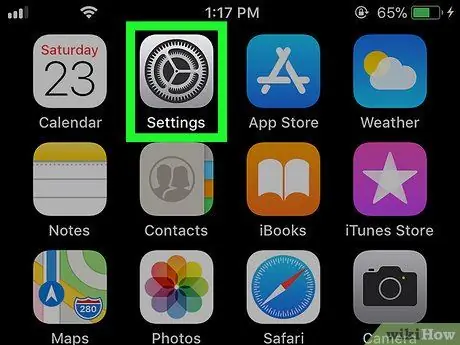
Trinn 1. Åpne Innstillinger
på iPhone.
Du finner den på startskjermen.
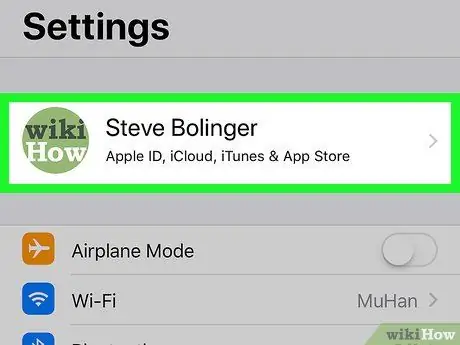
Trinn 2. Trykk på navnet ditt som er øverst
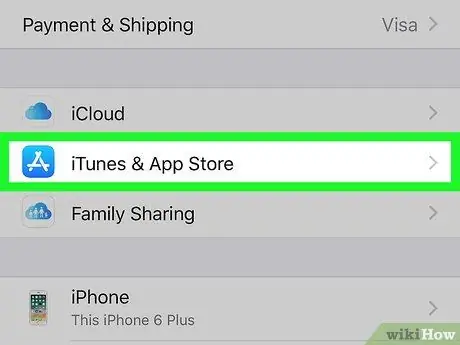
Trinn 3. Trykk på iTunes og App Store
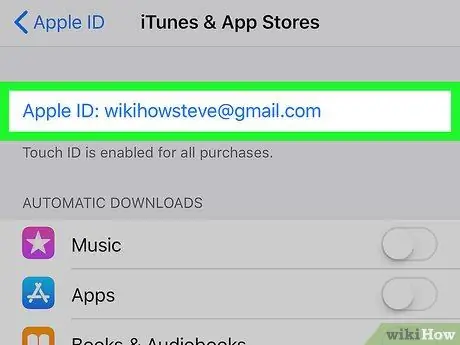
Trinn 4. Trykk på Apple -ID -en din
Denne blå Apple -IDen er øverst.
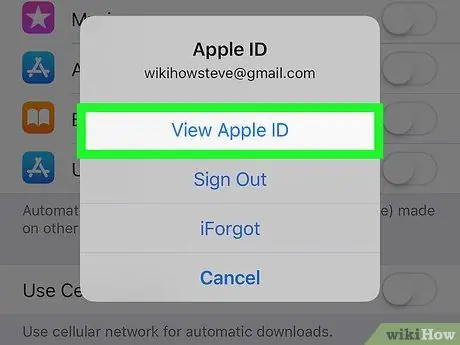
Trinn 5. Trykk på Vis Apple -ID
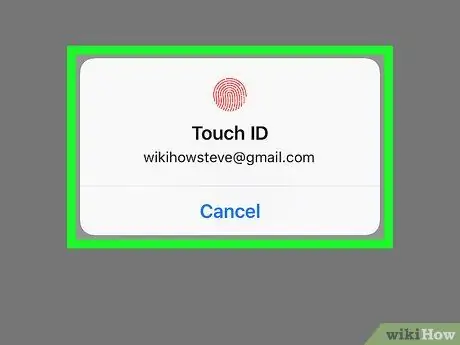
Trinn 6. Skriv inn passordet eller bruk Touch ID
Hvis identiteten din er bekreftet, åpner enhetsskjermen Konto -menyen.
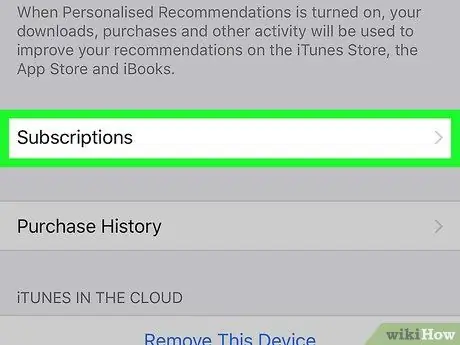
Trinn 7. Rull på skjermen og trykk på Abonnementer
Dette vil vise en liste over abonnementer på appen og tjenesten.
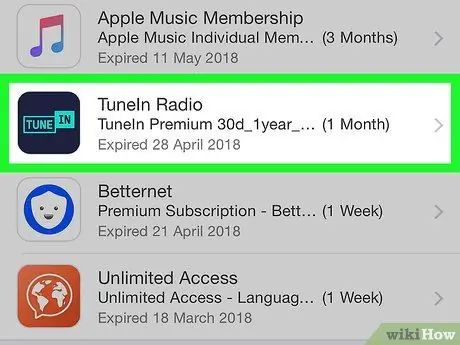
Trinn 8. Trykk på abonnementet du vil avslutte
Informasjon om abonnementet vil bli vist.
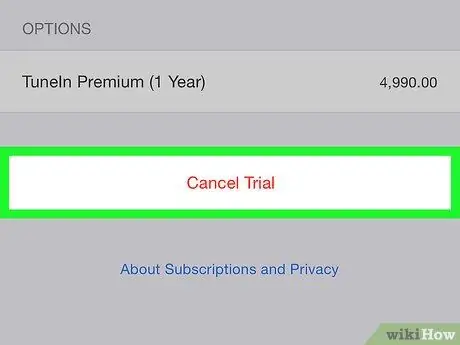
Trinn 9. Trykk på Avbryt abonnement
Det er en rød knapp nederst på siden. Dette vil vise en bekreftelsesmelding.
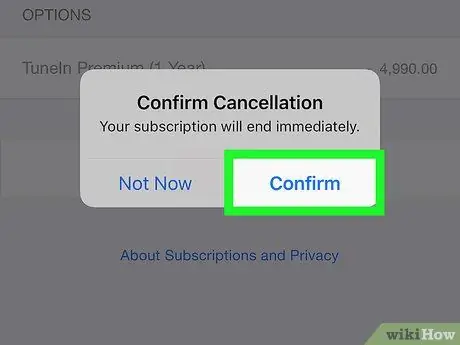
Trinn 10. Trykk på Bekreft
Etter at du har meldt deg ut, vil tjenesten ikke lenger belaste deg. Du kan fortsatt få tilgang til funksjonene til abonnementet ditt utløper, som angitt på datoen.






